-
시도때도 없이 울리는 카카오톡 알림을 시간대, 대상자별 알림 설정스마트폰 기초활용/카카오톡 활용 2022. 4. 1. 22:56반응형
카카오톡은 친구의 알림을 비롯해서 여러 알림이 전송된다.
따로 설정하지 않으면 소리나 진동으로 카톡 알림이 울리게 된다.카카오톡을 하게되면, 필요한 카카오톡 알림이 있지만 그렇지 않은 알림도 있고, 알림을 받고 싶지 않은 시간대도 있다.
알림설정을 통해 시간대나 대상자별로 알림을 따로 설정할 수 있다.시간대별 알림설정


카카오톡 상단의 설정(톱니바퀴)을 클릭하고, 전체설정을 선택한다.


설정에 들어간 후, '알림'을 선택한다.
이후 아래로 내려 '방해금지 시간대 설정'을 클릭한다.

방해금지 시간대 설정을 클릭하여 설정을 할 수 있다.
설정 후 해당 시간대를 선택할 수 있으며, 시작시간과 종료시간을 선택한다.
선택한 시간대에는 카카오톡 알림 소리나 진동으로 오지 않는다.
카카오톡 알림 방해금지 시간대가 설정된 모습이다.
만약 알림을 다시 설정하려면 위의 메뉴(알림 → 방해금지 시간대)로 들어가 해제할 수 있다.대상자별 알림설정
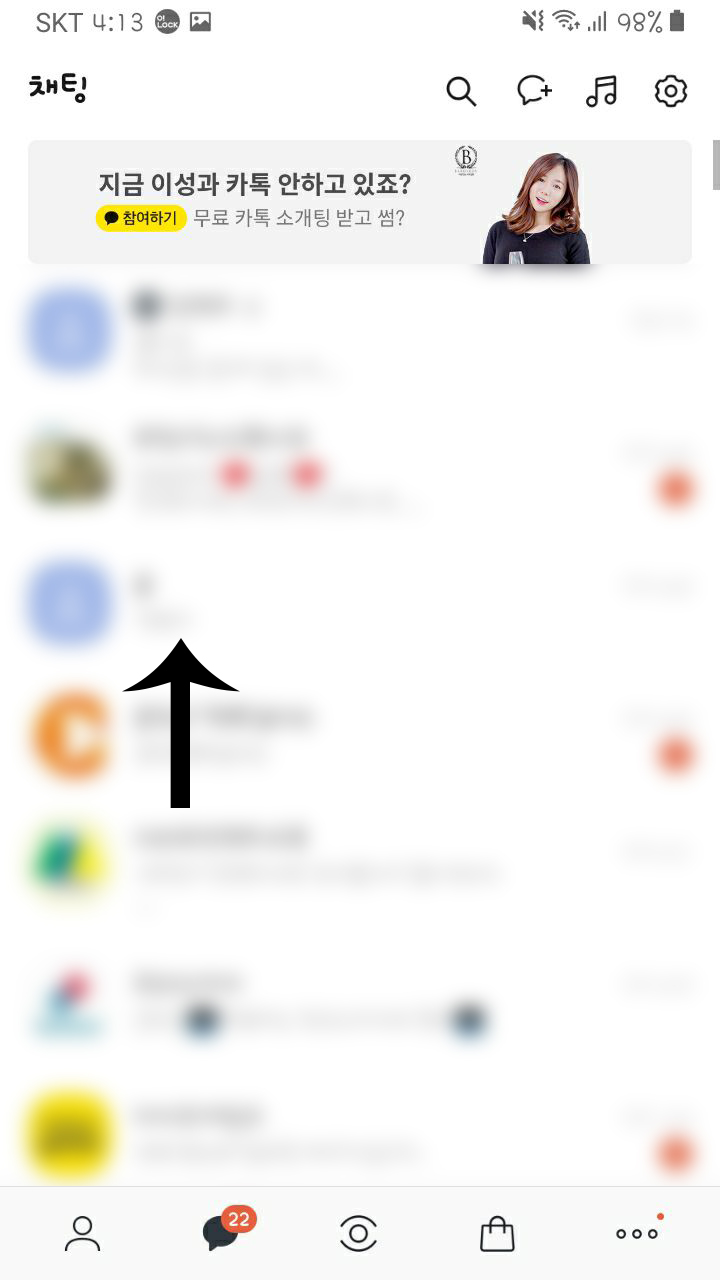
카카오톡 친구(혹은 채널) 중에서 알림을 소리나 진동이 아닌 무음으로 설정할 수 있다.
무음으로 설정하면 소리나 진동은 오지 않지만, 상단 알림창에서만 알림확인을 할 수 있다.설정할 친구(혹은 채널)의 채팅방을 길게 누른다.

채팅방 메뉴가 나오면 '채팅방 알림끄기'를 선택한다.

채팅방의 알림이 설정되면 무음표시가 나타난다.
해당채팅의 알림을 소리나 진동이 오지 않는다.
다시 채팅방을 길게 눌러 메뉴를 띄운 후 알림을 다시 켤 수 있다.
728x90반응형'스마트폰 기초활용 > 카카오톡 활용' 카테고리의 다른 글
카카오톡 PC버전 설치 및 로그인 하기 (0) 2022.06.08 카카오톡 채팅 캡쳐 및 프로필 모자이크해서 캡쳐하기 (0) 2022.04.29 카카오톡으로 추석인사말 보내기(네이버 활용) (0) 2021.09.20 카카오톡 친구 삭제 하는 방법 (0) 2021.09.03 카카오톡 프로필 변경하는 방법 (0) 2021.03.11
